Reduzca dos páginas originales
a un mismo tamaño y envíelas como una sola página. Esta función
resulta práctica cuando se tiene un gran número de páginas originales
y se desea reducir el número de páginas enviadas.
En el caso de un tamaño estándar (A4 (8-1/2" x 11"), B5, A5
(5-1/2" x 8-1/2") o A6), las páginas originales se escanean tanto
desde el alimentador de una sola pasada como desde el cristal de
exposición.
.png)
Coloque el original.
Coloque el documento original en la bandeja del alimentador de documentos automático o sobre el cristal de exposición.Pulse la indicación de modo para cambiar a la pantalla inicial del modo Internet Fax.
CAMBIO DE MODOSEspecifique el destino.
RECUPERACIÓN DE UN DESTINO DE UNA LIBRETA DE DIRECCIONESPulse la tecla [Otros] y, a continuación, pulse la tecla [N-Up].
Aparece una marca de verificación en el icono.Toque la tecla [Original].
Pulse la tecla [Orientación de la Imagen] que corresponda a la orientación de la imagen original.
Si no se selecciona la configuración adecuada, es posible que no se transmita una imagen correcta. .
.
Pulse la tecla [Iniciar] para comenzar a escanear el original.
Escanee originales de distintos tamaños a la vez; por ejemplo,
originales de tamaño A5 (5-1/2" x 8-1/2") mezclados junto con originales
de tamaño A4 (8-1/2" x 11").
Al escanear los originales, la máquina detectará de forma
automática el tamaño de cada original.
.png)
Coloque el original en la bandeja del alimentador de documentos automático.
Inserte los originales con las esquinas alineadas en la esquina izquierda de la bandeja del alimentador de documentos.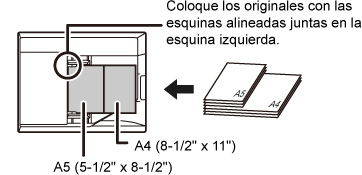
Pulse la indicación de modo para cambiar a la pantalla inicial de cada modo.
CAMBIO DE MODOSEspecifique el destino.
RECUPERACIÓN DE UN DESTINO DE UNA LIBRETA DE DIRECCIONESToque la tecla [Mezclar Tamaño Original]. De lo contrario, pulse la tecla [Otros] y, a continuación, pulse la tecla [Mezclar Tamaño Original].
Aparece una marca de verificación en el icono.Pulse la tecla [Iniciar] para comenzar a escanear el original.
Se oirá un pitido cuando finalice la operación de escaneado y la transmisión.Envíe las caras anterior y posterior de
una tarjeta como una sola página, en lugar de enviar cada cara por
separado.
.png)
Coloque una tarjeta mirando hacia abajo en el cristal de exposición.
Si se encuentra en el modo de fax, tras completar este procedimiento proceda al paso 3.Pulse la indicación de modo para cambiar a la pantalla inicial de cada modo.
CAMBIO DE MODOSEspecifique el destino.
RECUPERACIÓN DE UN DESTINO DE UNA LIBRETA DE DIRECCIONESPulse la tecla [Otros] y, a continuación, pulse la tecla [Perf. Tarjeta].
Pulse la tecla [On] y especifique el tamaño del original conforme sea necesario.
Una vez completada la configuración, pulse consecutivamente las teclas y [Atrás].
y [Atrás].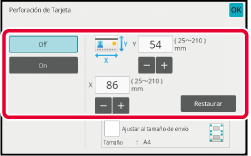
Pulse la tecla [Iniciar] y escanee la cara anterior.
Coloque una tarjeta boca arriba sobre el cristal de exposición y pulse la tecla [Iniciar] para escanear el reverso.
Toque la tecla [Read-End].
Escanee varias tarjetas a la vez y envíelas
con los anversos y los reversos asociados.
_multi.png)
Coloque una tarjeta mirando hacia abajo en el cristal de exposición.
CRISTAL DE EXPOSICIÓN.png)
Pulse la indicación de modo para cambiar a la pantalla inicial de cada modo.
CAMBIO DE MODOSEspecifique el destino.
RECUPERACIÓN DE UN DESTINO DE UNA LIBRETA DE DIRECCIONESPulse la tecla [Otros] y, a continuación, pulse la tecla [Perf. Tarjeta (Múltiple)].
Toque la tecla [On].
Una vez completada la configuración, pulse consecutivamente las teclas y [Atrás].
y [Atrás]._01.png)
Pulse la tecla [Iniciar] y escanee la cara anterior.
Coloque una tarjeta boca arriba sobre el cristal de exposición y pulse la tecla [Iniciar] para escanear el reverso.
2.png)
Pulse la tecla [OK].

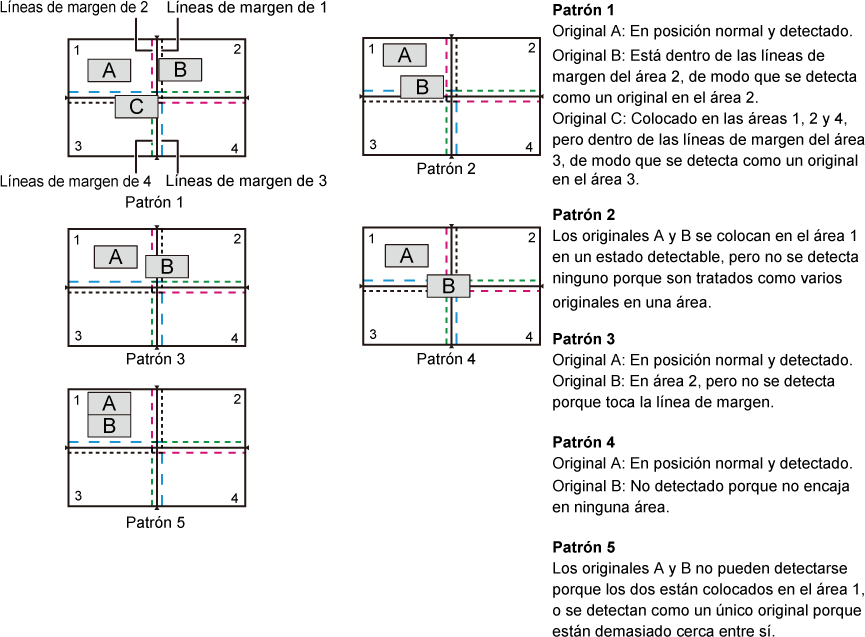
Esta función recorta y escanea automáticamente
varias tarjetas, recibos u otros originales pequeños situados en
el cristal de documentos en archivos individuales.
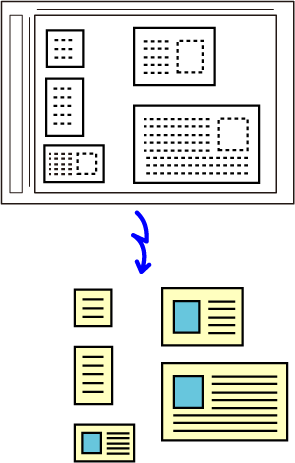
Coloque en el cristal de exposición los distintos originales que desee escanear.
CRISTAL DE EXPOSICIÓNMantenga el alimentador de documentos automático abierto, no cerrado.
Si escanea los originales con el alimentador de documentos automático cerrado, no será posible detectar los bordes de los originales y no se podrá escanear correctamente. Utilice esta función siempre con el alimentador de documentos automático abierto. Si una fuente de luz, como luz eléctrica, brilla sobre los originales durante el escaneado, el recortado podría no realizarse correctamente. Ajuste el ángulo del alimentador de documentos automático para que la fuente de luz no afecte a la imagen.Precaución
No mire directamente a la luz durante el escaneo.Pulse la indicación de modo y cambie a la pantalla inicial del modo deseado.
CAMBIO DE MODOSEspecifique el destino.
RECUPERACIÓN DE UN DESTINO DE UNA LIBRETA DE DIRECCIONESPulse la tecla [Otros] y, a continuación, pulse la tecla [Multicrop].
Aparece una marca de verificación en el icono. Cuando haya terminado de configurar, pulse la tecla [Atrás].Pulse la tecla [Iniciar] para comenzar a escanear los originales.
Una vez realizado el proceso de escaneado, coloque los siguientes originales y pulse la tecla [Iniciar].Se puede escanear una tarjeta de visita, extraer el
nombre y el número de teléfono de la cadena de texto mediante OCR,
y crear y enviar una vCard u otro archivo.
Para saber qué información se puede extraer y enviar
de una tarjeta de visita escaneada, consulte la tabla siguiente.
| Elemento | Descripción |
|---|---|
|
Nombre |
Se extrae el nombre. |
|
Kana |
Si el idioma está establecido en japonés, el nombre se puede convertir a kana. |
|
Pinyin |
Si el idioma está establecido en chino, el nombre se puede convertir a pinyin. |
|
Código postal |
Se extrae el código postal. |
|
Dirección |
Se extrae la dirección. |
|
Nombre de la empresa/grupo |
Se extrae el nombre de la compañía/organización. |
|
Departamento |
Se extrae el departamento. |
|
Cargo |
Se extrae la posición. |
|
Número de teléfono |
Se extrae el número de teléfono. Hasta cinco. |
|
Número de fax |
Se extrae el número de fax. Hasta cinco. |
|
URL |
Se extrae la URL. Hasta cinco. |
|
Dirección de correo electrónico |
Se extrae la dirección de correo electrónico. |
|
Otros |
Se utiliza Otros si no se aplica ninguna de las opciones anteriores. |
Coloque las diversas tarjetas de visita que desee escanear en la bandeja del alimentador de documentos automático o sobre el cristal de exposición.
Puede escanear tarjetas de visita colocándolas en el alimentador de documentos automático.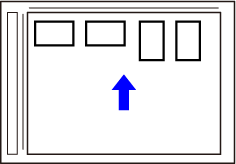
(Cuando utilice el cristal para documentos) Mantenga el alimentador de documentos automático abierto, no cerrado.
Si escanea las tarjeta de visita con el alimentador de documentos automático cerrado, no será posible detectar los bordes de las tarjeta de visita y no se podrá escanear correctamente. Utilice esta función siempre con el alimentador de documentos automático abierto. Si una fuente de luz, como luz eléctrica, brilla sobre los originales durante el escaneado, el recortado podría no realizarse correctamente. Ajuste el ángulo del alimentador de documentos automático para que la fuente de luz no afecte a la imagen.Precaución
No mire directamente a la luz durante el escaneo.Pulse la indicación de modo y cambie a la pantalla inicial del modo deseado.
CAMBIO DE MODOSEspecifique el destino.
RECUPERACIÓN DE UN DESTINO DE UNA LIBRETA DE DIRECCIONESPulse la tecla [Otros] y, a continuación, pulse la tecla [Escanear Tarj. Com.].
Pulse la tecla [On] y cambie los ajustes según sea necesario.
Cuando haya terminado de configurar, pulse la tecla y luego la tecla [Atrás].
y luego la tecla [Atrás].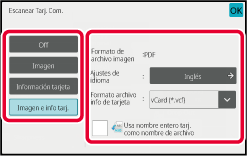
Pulse la tecla [Iniciar] para comenzar a escanear los originales.
Una vez realizado el proceso de escaneado, coloque el siguiente grupo de originales y pulse la tecla [Iniciar].El usuario puede asignar cualquier nombre de archivo
a un archivo.
Cuando se habilita [Usa nombre entero tarj. como nombre de archivo], el nombre de
una tarjeta
de visita escaneada se puede asignar como nombre de archivo.
Si no establece un nombre de archivo, la máquina asignará
un nombre de archivo generado automáticamente.
Reglas
de nombre de archivo
Los nombres de archivo se asignan de la siguiente manera en
cada ajuste.
| Configuración | Archivo | Nombre de archivo | Descripción |
|---|---|---|---|
|
Entrada del usuario |
vCard |
User_0001.vcf User_0002.vcf |
El nombre introducido por el usuario ("User" en ese caso) se inserta al principio del nombre de archivo. |
|
CSV |
User.csv |
||
|
Imagen escaneada |
User_0001.jpg User_0002.jpg |
||
|
Extracción automática del nombre de archivo |
vCard |
AAAAAA_0001.vcf AAAAAA_0002.vcf BBBBBB_0001.vcf Untitled_0001.vcf Untitled _0002.vcf |
Ejemplo: Los nombres leídos de las tarjetas de visita son "AAAAAA", "BBBBB" Cuando hay tarjetas con el mismo nombre y apellido, como "AAAAAA", el número al final es un número de serie. Si no se ha podido leer el nombre, el nombre de archivo es "Untitled". Si hay varios archivos sin título, el nombre al final es un número de serie. |
|
CSV |
AAAAAA_0001.csv |
||
|
Imagen escaneada |
AAAAAA_0001.jpg AAAAAA_0002.jpg BBBBBB_0001.jpg Untitled _0001.jpg Untitled _0002.jpg |
||
|
Generación automática |
vCard |
MXxxxx_yyyyyy_zzzzzz_0001.vcf MXxxxx_yyyyyy_zzzzzz_0002.vcf |
"xxxx" es el nombre de modelo,"yyyyyy" es la fecha de escaneado y "zzzzzz" es la hora de escaneado. |
|
CSV |
MXxxxx_yyyyyy_zzzzzz_0001.csv |
||
|
Imagen escaneada |
MXxxxx_yyyyyy_zzzzzz_0001.jpg MXxxxx_yyyyyy_zzzzzz_0002.jpg |
Esta función permite escanear automáticamente
las fotos colocadas en el cristal de documentos como archivos individuales.
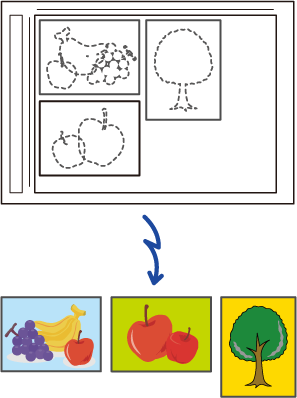
Coloque en el cristal de exposición los distintos originales que desee escanear.
CRISTAL DE EXPOSICIÓNCierre el alimentador de documentos automático
El método de escaneo es distinto de Multicrop. Cierre el alimentador de documentos automáticoPulse la indicación de modo y cambie a la pantalla inicial del modo deseado.
CAMBIO DE MODOSEspecifique el destino.
RECUPERACIÓN DE UN DESTINO DE UNA LIBRETA DE DIRECCIONESPulse la tecla [Otros] y, a continuación, pulse la tecla [Cortar imagen].
Aparece una marca de verificación en el icono. Una vez completada la configuración, pulse la tecla [Atrás].Pulse la tecla [Iniciar] para comenzar a escanear los originales.
Una vez realizado el proceso de escaneado, coloque el siguiente grupo de originales y pulse la tecla [Iniciar].Esta función le permite separar un original
con un gran número de páginas en juegos, escanear cada juego con
el alimentador de documentos automático y enviar las páginas en
una sola transmisión. Puede enviar también un fax colocando originales
tanto en el alimentador de documentos automático como sobre el cristal
de exposición.
Utilice esta función cuando se puedan colocar muchas páginas
originales a la vez en el alimentador de documentos automático.
Cuando vaya a escanear originales separados en juegos, escanee
primero el juego que contenga la primera página.
La configuración seleccionada para el primer juego podrá utilizarse
para todos los juegos restantes.
.png)
Coloque los documentos originales en el alimentador de documentos automático.
Inserte los originales completamente en la bandeja de alimentación de documentos. Es posible apilar los originales hasta la línea indicadora..png)
Pulse la indicación de modo para cambiar a la pantalla inicial de cada modo.
CAMBIO DE MODOSEspecifique el destino.
RECUPERACIÓN DE UN DESTINO DE UNA LIBRETA DE DIRECCIONESToque la tecla [Crear Trabajo].
Aparece una marca de verificación en el icono.Cambie los ajustes según se requiera.
Pulse la tecla [Iniciar] para escanear la primera página del original.
Coloque el siguiente juego de originales y pulse la tecla [Iniciar].
Repita hasta que se hayan escaneado todos los originales.Toque la tecla [Read-End].
Version 04a / bpb547wd_usr_04a_es